
在統計數據過程中,由于各種原因,導緻數據表有數據重複錄入的現象發生。
例如,對于下方人員編号列表,有多個重複值。現在給大家分享4種方法,幫助大家快速删除Excel中的重複數據。
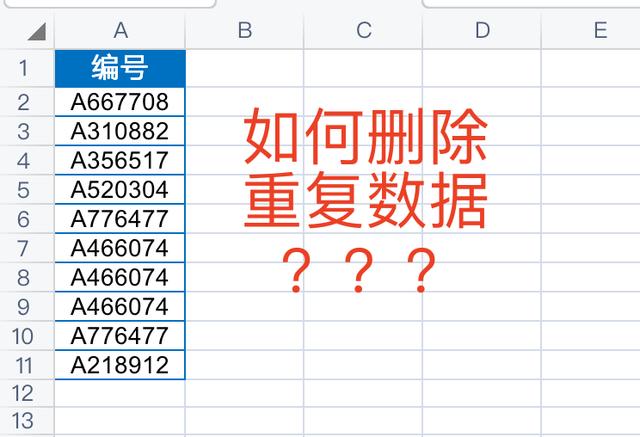
步驟 01 執行條件格式命令。
選中需要删除重複值的數據列, 依次點擊,【開始】選項卡—>【條件格式】 —>下拉菜單中的【突出顯示單元格規則】 ——>子菜單中的【重複值】選項。
步驟 02 删除重複值。
此時 A 列數據中, 重複的編号被填充上紅色底色。依次選中标注顔色的單元格,【删除】即可。
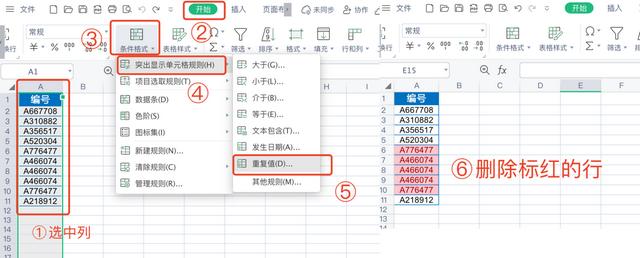
選中A列所有數據區域,依次點擊【數據】選項卡—>【删除重複項】 ,在彈出的對話框中,依次點擊“确定”即可。
這樣我們就可将重複值删除。
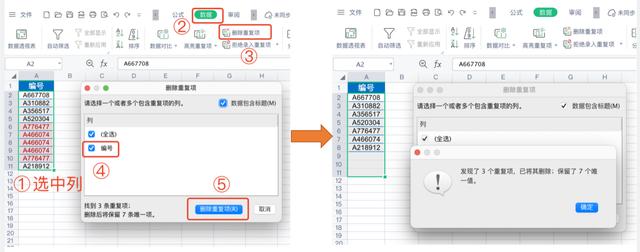
選中A列所有數據區域,依次點擊,【開始】選項卡—>【篩選】子菜單 —>下拉菜單中的【高級篩選】 。
在【高級篩選】對話框中,依次勾選,“将篩選結果複制到其它位置”,和“選擇不重複的記錄”,調整【複制到】的區域,點擊【确定】,就搞定了!
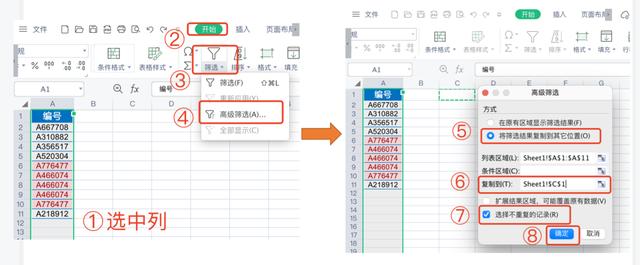
01選中要去掉重複數據的列,依次點擊,【插入】選項卡—>【數據透視表】。
02在【創建數據透視表】對話框中,點擊【現有工作表】,指定存放的位置,最後點擊【确定】。
03将“編号”字段拖動到行字段中,透視表會将重複項删除。
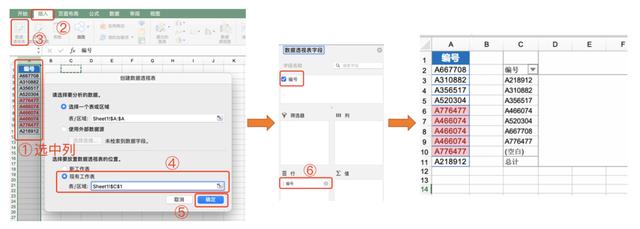
總結,Excel【重複項删除】有四種方法:
1、利用條件格式删除重複項。
2、菜單操作删除重複項。
3、利用高級篩選輸出不重複值。
4、利用數據透視表。
若需要本文用到的數據,可以在評論區回複【重複數據】,即可獲取
,更多精彩资讯请关注tft每日頭條,我们将持续为您更新最新资讯!



